Knowledge Base
Azure Endpoint Manager für Auto Installation konfigurieren
Als Administrator eines Enterprise Netzwerkes ist es vorteilhaft, Software ohne Nutzereinwirkung auf den Client Rechnern Ihres Unternehmens zu distribuieren. Sie können die cloudplan App mithilfe von Auto Distribtionssoftware installieren.
Wir beschreiben nachfolgend die notwendigen Schritte, wenn Sie dazu den Microsoft Azure Endpoint Manager verwenden.
- Unter https://endpoint.microsoft.com eine neue App hinzufügen
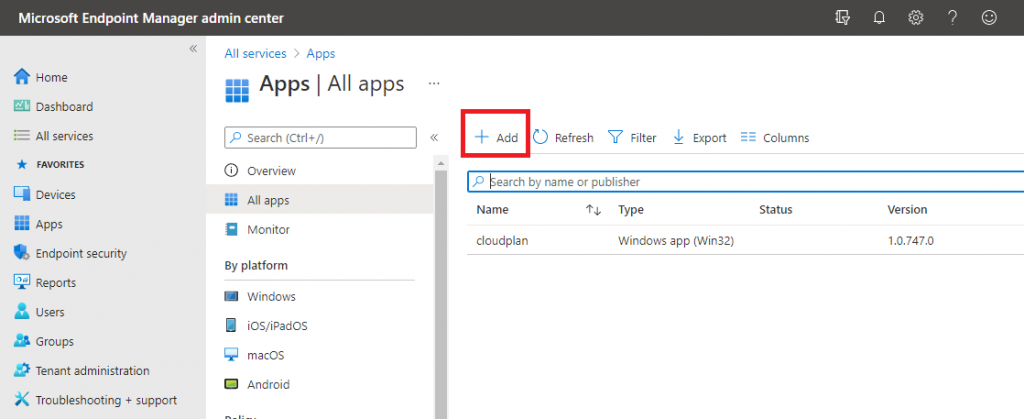
2. Als „App type“ „Windows app (Win 32)“ auswählen
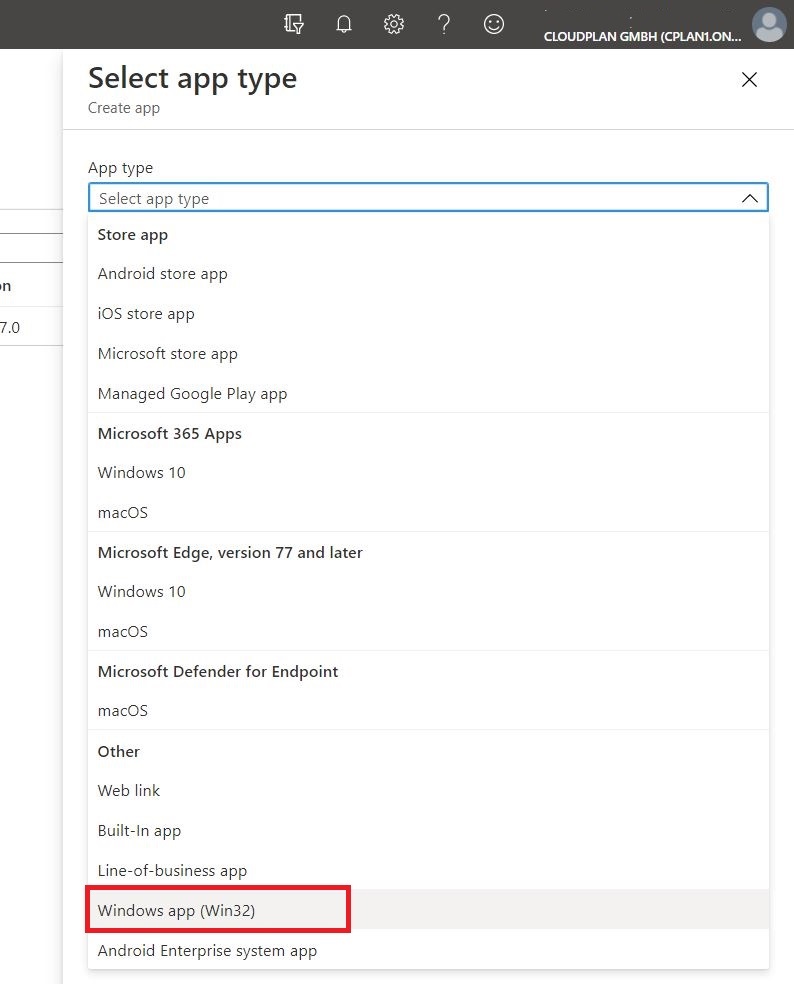
3. Bitte laden Sie das App package file „cloudplan.intunewin“ herunter und wählen Sie das File für den Upload aus.
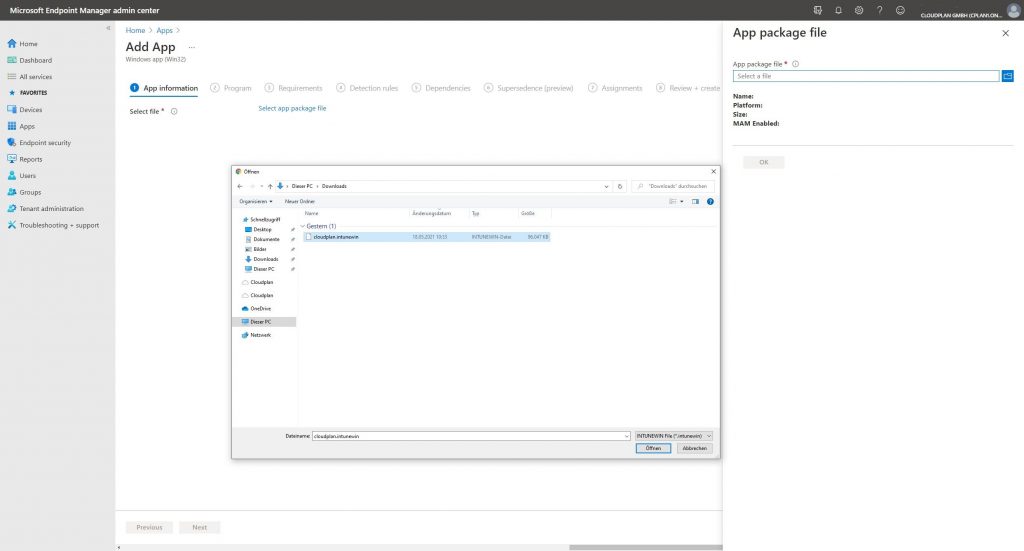
4. Bitte fügen Sie beliebige App Informationen zu. Die Feldinhalte sind bereits vorausgeüllt. Für das Feld „Publisher“ empfehlen wir den Wert „cloudplan“ einzufügen.
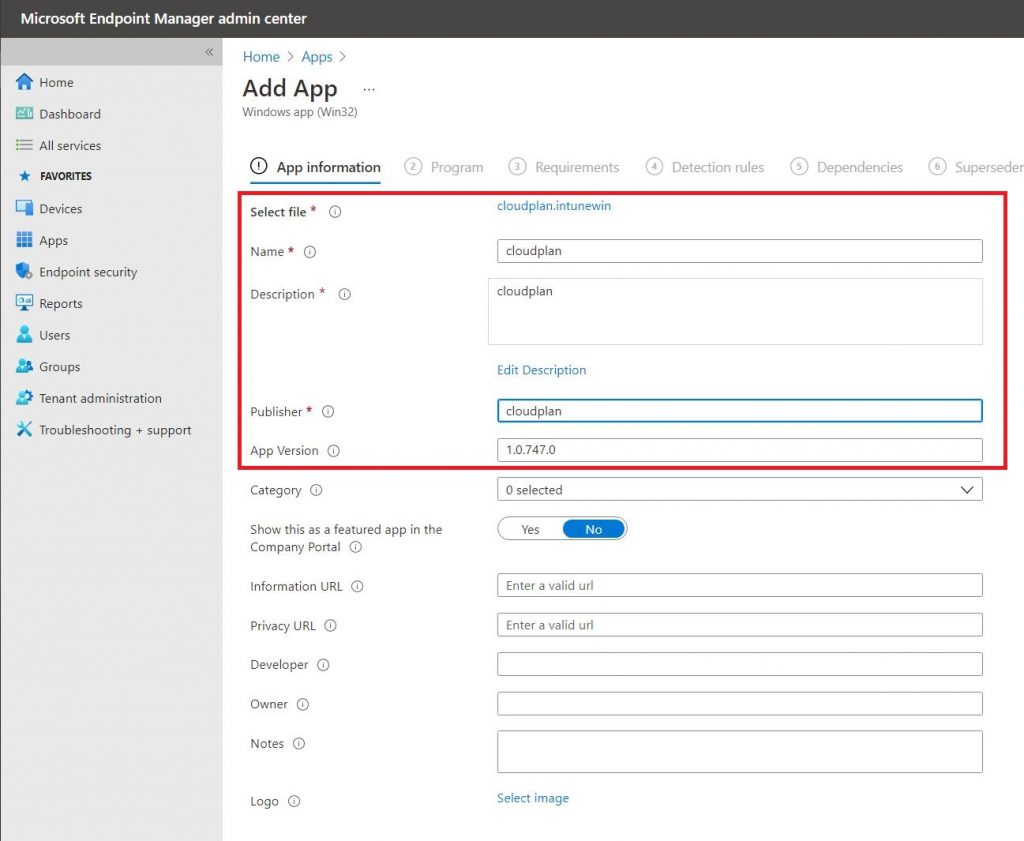
5. Hier müssen keine neuen Inhalte hinzugefügt werden, es können die vorausgefüllten Werte übernommen werden.
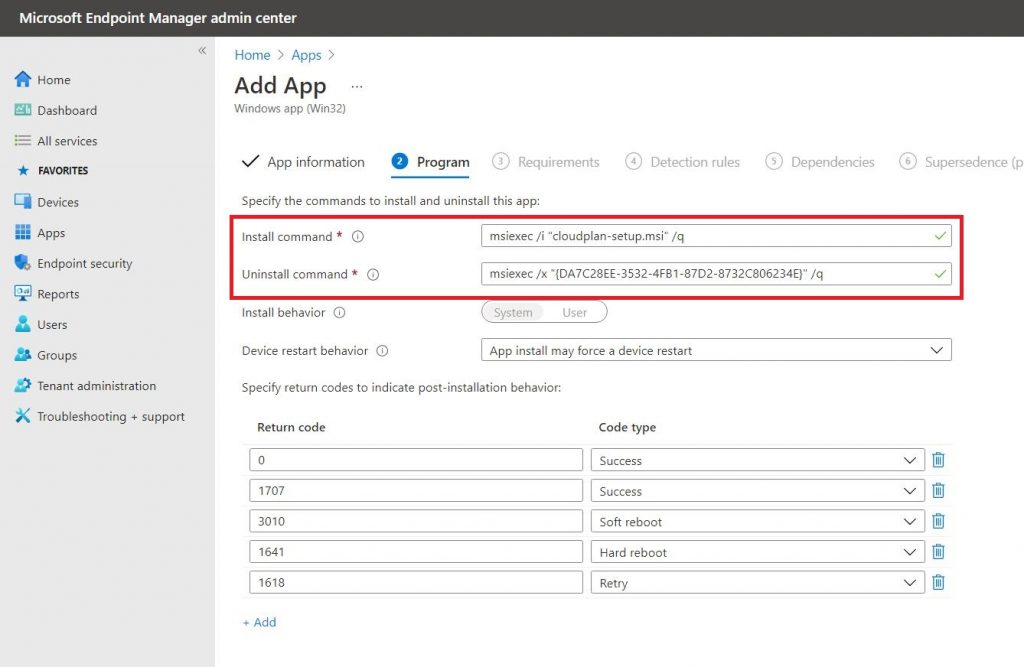
6. Bei dem Feld „Operating system architecture“ wählen Sie 32 und 64 bit aus. Bei „Minimum operating system“ wählen Sie die älteste notwendige Build Version aus, die bei Ihnen eingesetzt wird.
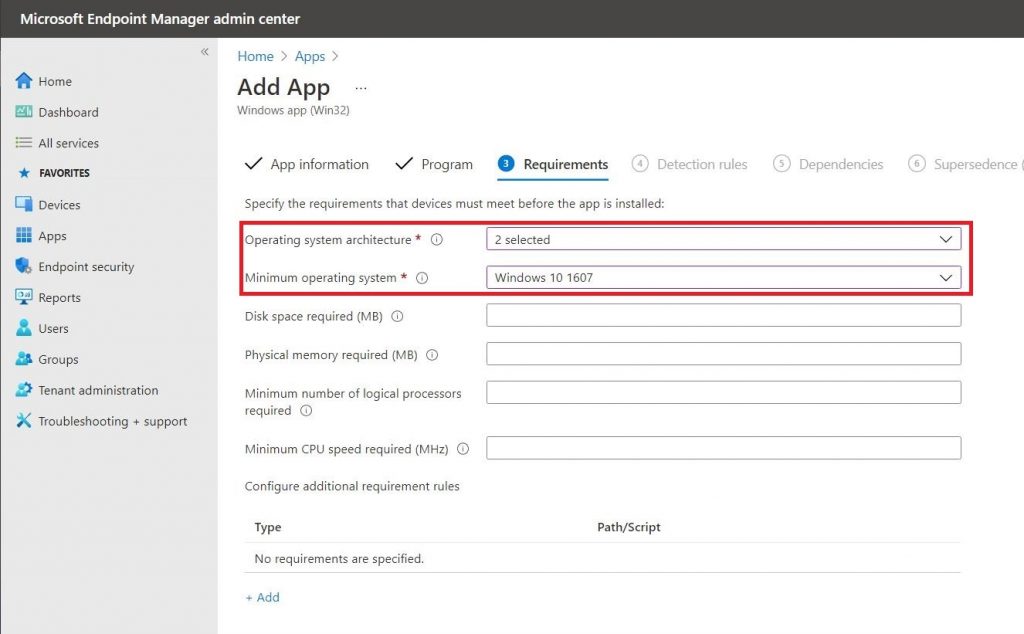
7. Hier muss eine manuelle „Rule“ hinzugefügt werden. Bitte wählen Sie dazu als „Rule Format“ „Manual configure detection rule“ aus. Im Anschluss fügen Sie mit „+“ eine neue Rule hinzu und wählen als „Rule type“ „msi“ aus. Der Produkt Code ist bereits vorausgefüllt und Sie können mit dem nächsten Schritt fortfahren.
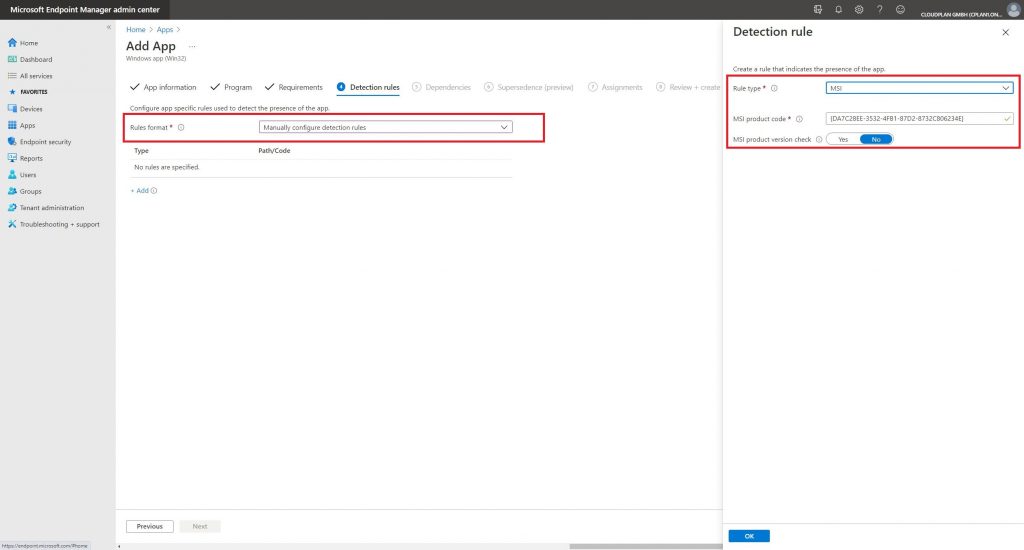
8. Fügen Sie je nach Bedarf Gruppen oder Benutzer hinzu oder wählen Sie „All Devices“, um es auf allen Geräten zu installieren.
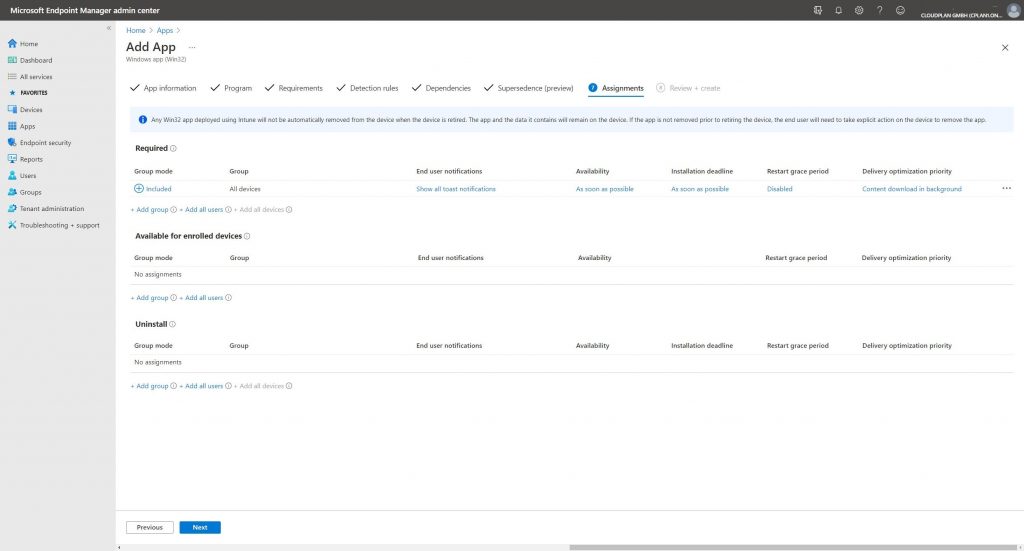
Schließen Sie den Vorgang nach dem „Review“ ab. Je nach gewählter Einstellung wird die App im Anschluss auf den Geräten installiert.
